在服务器的运维工作中,经常需要为服务器安装操作系统。而使用U盘安装系统是一种常见的方式,它不仅方便快捷,而且可以避免使用光盘或网络安装时的繁琐操作。本文将详细介绍如何使用服务器U盘安装系统的步骤和注意事项。
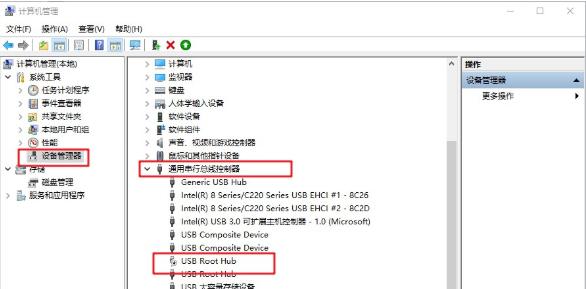
准备工作
1.选择合适的U盘
在选择U盘时,建议使用容量较大且速度较快的U盘,以提高安装速度和稳定性。同时,确保U盘没有重要数据,因为在安装系统的过程中,U盘的数据将会被格式化。
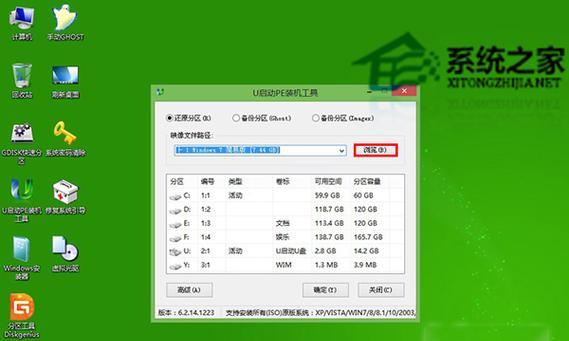
2.下载操作系统镜像文件
根据服务器的硬件架构和需求,选择对应的操作系统镜像文件。通常可以从操作系统官方网站或其他可靠渠道下载。
3.获取制作启动盘工具
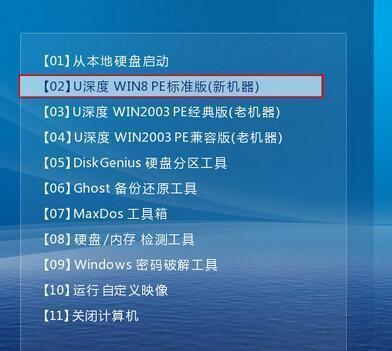
为了将操作系统镜像文件写入U盘,并使之成为可引导的启动盘,需要获取一个专门的制作启动盘工具。常用的工具有Rufus、UltraISO等。
制作启动盘
1.插入U盘
将准备好的U盘插入服务器的USB接口,并确保U盘被正常识别。
2.打开制作启动盘工具
双击打开制作启动盘工具,然后选择U盘作为目标设备。
3.导入操作系统镜像文件
在制作启动盘工具中,选择导入操作系统镜像文件的选项,并浏览到下载好的镜像文件所在位置。确认导入后,工具会自动识别并加载该镜像文件。
4.设置启动方式和格式化选项
在工具中,选择“启动方式”为U盘,并确保“格式化选项”中选中了“快速格式化”或者“完全格式化”。然后点击开始制作启动盘。
5.等待制作完成
制作过程需要一定时间,请耐心等待。期间不要拔出U盘或关闭制作启动盘工具。
使用U盘安装系统
1.重启服务器
将制作好的启动盘插入服务器的USB接口,然后重启服务器。
2.进入BIOS设置
在服务器重新启动时,按下相应的按键进入BIOS设置界面。具体按键因服务器品牌和型号而异,请参考服务器的使用手册。
3.修改启动顺序
在BIOS设置界面中,找到“启动顺序”或者“BootOrder”选项。将U盘设为第一启动项,确保服务器会首先从U盘启动。
4.保存修改并退出
修改启动顺序后,保存设置并退出BIOS界面。服务器将自动重新启动。
5.安装操作系统
服务器重新启动后,会自动从U盘启动,并进入操作系统的安装界面。根据提示进行安装操作系统的步骤,包括选择安装方式、分配磁盘空间、设置用户名和密码等。
6.完成安装
按照操作系统安装界面的指引,完成系统的安装过程。安装过程可能需要一些时间,请耐心等待。
使用服务器U盘安装系统可以节省时间和精力,而且操作相对简单。通过本文所介绍的步骤,您可以轻松地为服务器安装操作系统。记得在使用U盘前备份好重要数据,并严格遵循操作系统的安装指引,以确保安装过程顺利进行。祝您成功安装系统!




